Použijte soubor SSH Config pro vytvoření aliasů pro hostitele

Tento trik je pro uživatele Linuxu a SSH, kteří se často přihlašují do vzdálených systémů. Potřebujete-li opakovaně zadávat stejné informace, je to opakovaně, ale pomocí konfiguračního souboru SSH je proces mnohem pohodlnější.
Je velmi snadné otočit
scp -P 50001 [email protected]. com: somefile ./somefile
ssh -p 50001 [email protected]
do něčeho rychlého:
scp remotehost: somefile ./somefile
ssh remotehost
Kromě zadání čísel portů , adresy a uživatelská jména, můžete zadat soubory klíčů, časové intervaly a tuny dalších možností.
~ / .ssh / config
Alternativně byste mohli dát obsah a uložit jej do tohoto souboru, ale je to nejlepší, jestli ji otevřete, pokud již existuje. Zde je základní formát toho, co musíte dát (nebo přidat k tomu, co máte).
Nahraďte "your_alias_name" krátkým názvem tohoto spojení. Něco jako "domácí", "práce" nebo "asdf" by mělo stačit. ; -)
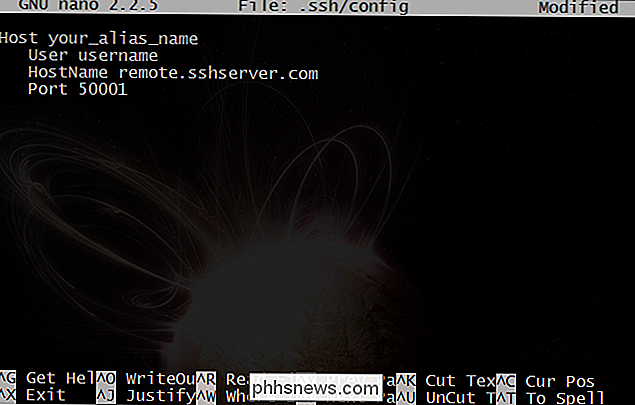
Namísto remote.sshserver.com nahraďte své uživatelské jméno a webovou adresu (nebo adresu IP pro cíle uvnitř vaší sítě). Nakonec, pokud používáte vlastní port (cokoliv jiného než 22, výchozí), zadejte. V opačném případě můžete tento poslední řádek přeskočit.
Dále jsem na svém vzdáleném serveru vytvořil pár klíčových souborů, které jsem použil, takže jsem nemusel zadávat heslo pokaždé. Další informace naleznete v části Jak vzdáleně kopírovat soubory přes SSH bez zadání hesla a přeskočte na část "SSH a SCP bez hesel" pro všechny podrobnosti.
Nyní můžete přidat další řádek a ukázat jej do vašeho souboru klíčů
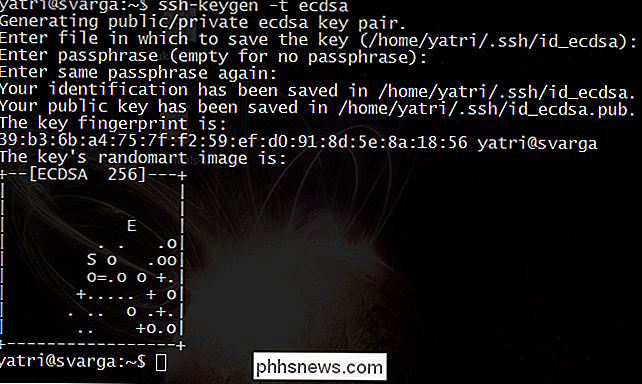
IdentityFile ~ / path / to / id_file
Přidejte funkci "keep alive" do našeho připojení, ano? Tímto způsobem zabráníte ukončení vašeho připojení každých X vteřin, maximální počet Y časů:
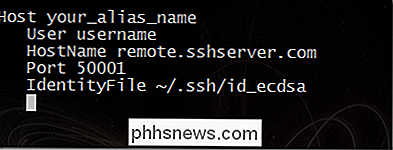
ServerAliveInterval X
ServerAliveCountMax Y
Náš příklad se obnoví každých 2 minuty maximálně 30 po sobě jdoucích časů. To znamená, že po jedné hodině přestane osvěžit. Toto funguje od vašeho klienta bez ohledu na to, co váš server nakonfiguroval.
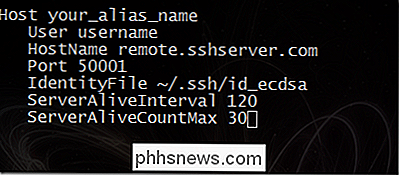
Tímto způsobem můžete přidávat více serverů přidáním další části s rozdílem hostitelské sekce. A pokud chcete vytvořit sadu výchozích možností, můžete nastavit hodnotu hostitele na jednu hvězdičku (*). Zde je skvělý příklad:
Mnohem lepší!
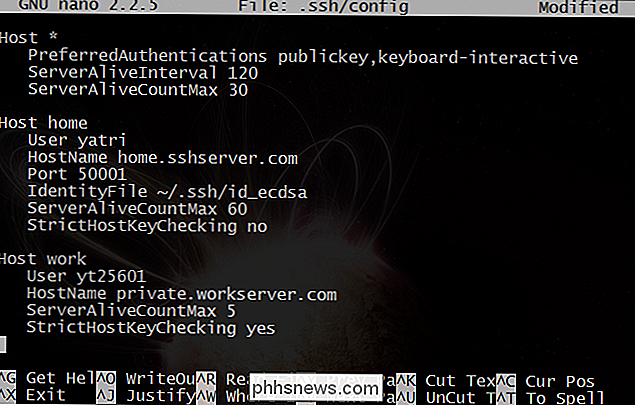
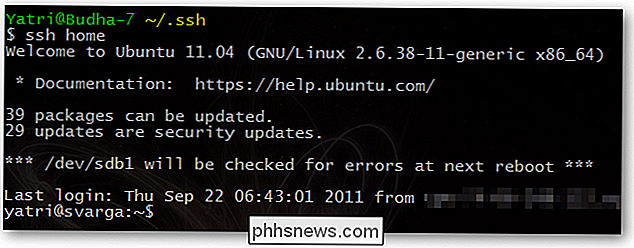
Toto je užitečné pro situace, kdy při vytváření aliasu bash není volba. Také usnadňuje sledování všech možností SSH (na straně klienta) na jednom konsolidovaném místě. Pokud plánujete tuto funkci použít pro skripty, můžete také použít příkaz
BatchMode yes
pro zakázání výzvy k zadávání hesel. Samozřejmě, budete muset ověřit pomocí klíčových souborů.
Chcete-li se podívat více na možnost StrictHostKeyChecking, ujistěte se, že jste se dozvěděli, jak se OpenSSH nachází v Linuxu. Samozřejmě, že v nabídce OpenSSH je k dispozici také rohová nabídka možností

Co je vyvážení bílé a jak to ovlivňuje vaše fotky?
Každý, kdo má digitální fotoaparát, byl v určitém okamžiku: Vyfotografujete fotografii, později jej zkontrolujete a barvu jsou příšerné - lidé jsou nemocně vyhlížející, bílé košile vypadají modro-ish a obraz jen vypadá nepříjemně. Vyvážení bílé toto může vyřešit. Pochopení vyvážení bílé kamery je základním kamenem fotografování s digitálním fotoaparátem.

Průvodce pro začátečníky na Command Blocks v Minecraft
Minecraft je jedním z nejlepších způsobů, jak zavést mladé a nové lidi do kódování. Příkazové bloky se snadno naučí a používají a programování Java je hned za rohem s moduly Minecraft a pluginy Bukkit. Je to také jen velmi zábavné místo pro zkušené kodéry, aby se duněly. Co jsou příkazové bloky a proč je mám je používat?


